
Mikä on Autocad? Yksinkertaisesti sanottuna se on a avustetun suunnitteluohjelmiston ja sitä käytetään arkkitehtuurin ja tekniikan alan suunnitelmien ja hankkeiden muuttamiseen. Saatat kuitenkin jo tietää tämä upea työkalu muiden ihmisten esittämien projektien avulla, mutta miten voit ryhmitellä esineitä tai elementtejä tai lohkoja autocadissa? Se on hyvin yksinkertainen, joten autamme sinua löytämään vastauksen hyvin lyhyessä ajassa, katsotaanpa.
Voinko ryhmitellä lohkoja tai elementtejä Autocadissa?
Kyllä, voit tehdä sen erittäin helposti. Siksi tänään autamme sinua oppimaan suorittamaan tämän tehtävän yksinkertaisella askel askeleelta. Lisäksi Autocadilla voit tehdä 2D- ja 3D -suunnitelmia tästä ainutlaatuisesta työkalusta. Se auttaa sinua parantamaan projektisi tarkkuutta ja estetiikkaa jättäen vaikutuksen näkymään sen esittelyssä.
Ryhmittele elementtejä Autocadissa
Suunnitelmia tehdessäsi huomaat monta kertaa, että elementin ryhmittelyssä sinun on noudatettava tiukkaa prosessia, mutta tänään autamme sinua tekemään sen enemmän ja säästämme siten aikaa ja vaivaa, jota voimme kehittää toisessa elementissä.
- Ensinnäkin kun avaat autocadin ja suorita joitain elementtejä, mene valikkorivin alkuun, jossa lukee ”työkalut” ja napsauta sitten ”Ryhmä”.
- Kuten näette, elementit hajoavat ryhmitetyiksi. Valmiina tällä tavalla ryhmittelet elementtisi onnistuneesti.
Ryhmälohkot
Oletetaan, että sinulla on lentokone erilaisia toimistorakennuksia ja haluat ryhmitellä ne. Mitä sinun pitäisi tehdä? Jatka lukemista kanssamme saadaksesi lisätietoja.
- Ensimmäisenä askeleena sinun on siirryttävä vasemmassa yläkulmassa olevaan ”lisää” -välilehteen, napsautettava sitten ”luo lohko” ja uusi välilehti tulee näkyviin projektisi nimen kanssa.
- Valitse sitten peruspiste valitsemalla ”poimintapiste” ja valitsemalla haluamasi kulma.
- Napsauta sitten ”valitse objektit”. Valitset lohkot, joiden kanssa aiot työskennellä. Kun tämä on tehty, napsauta ”ok”.
- Kun teet tämän ja siirryt insert -komentoon, siellä on koko toimisto. Valitse se ja aseta se haluamaasi paikkaan niin monta kertaa kuin on tarpeen. Ja valmiina tällä tavalla olet ryhmitellyt halutut lohkot Autocadissa.
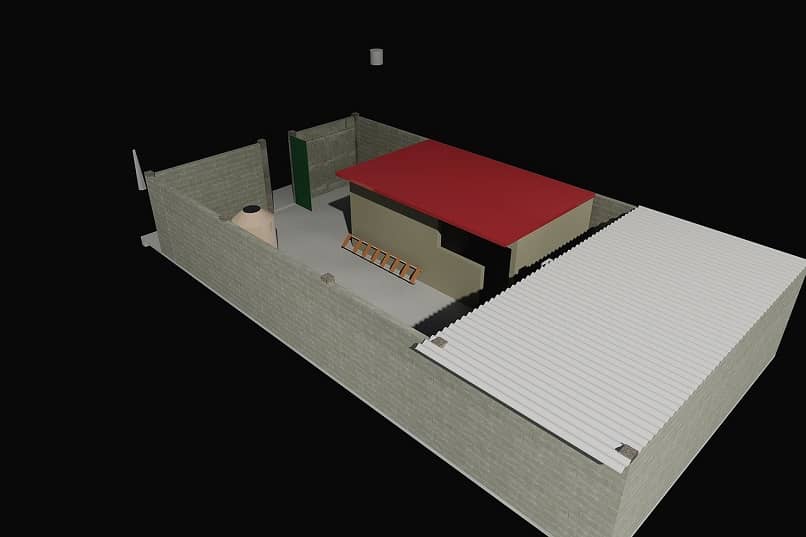
Ryhmittele objektit
On hyvin yleistä kuulla, että objekteja ei voi ryhmitellä autocadissa, mutta olemme löytäneet ratkaisun ongelmaan, miten? Seuraavaksi selitämme, miten voit tehdä sen.
- Ensin menit ”Käynnistä” -välilehteen ja löydät vaihtoehdon ”luo ryhmä” ja ”valitse ryhmä” ja jatka napsauttamalla siellä. Valitse haluamasi kohteet ja nimeä ne.
- Tämän ajatusjärjestyksen mukaisesti valitse kohde ja aseta se ryhmään haluamasi suunnan mukaan.
Usein ongelman ydin on, että olet poistanut vaihtoehdon käytöstä ”OBJEKTIRYHMÄN VALINTA”Tätä varten sinun on tehtävä seuraava: - Kirjoita paneeli kohtaan ”työkalut” ja sitten ”vaihtoehdot”, napsauta sitten ”valintavälilehteä” ja lopuksi ”Aktivoi välilehti Ryhmittele objektit”. Ja voila, voit aloittaa objektien ryhmittelyn nopeasti ja helposti.
Miksi lohkojen tai elementtien ryhmittely Autocadissa on niin käytännöllistä?
Autocad auttaa sinua suorittamaan suuria tehtäviä, sillä se on keksitty luomaan tietokoneavusteisia piirustuksia, jotka tuottavat parempia tuloksia projekteissasi. Kaikista vuosistaan siitä on tullut alan standardi, joka voi auttaa sinua muokkaamaan ja parantamaan harkittuja malleja.
Toivomme, että saat paljon menestystä työssäsi tulevaisuuden suunnittelusta ja siitä, että työkalut, joita olemme tarjonneet ajatellen sinua, ovat erittäin hyödyllisiä, älä lakkaa kommentoimasta projektisi etenemistä ja jaa sitä muiden kanssa, jotta he voivat hyötyä tästä mestarillisesta työkalusta.